Как да деактивирам блокирането на изскачащи прозорци на моя компютър
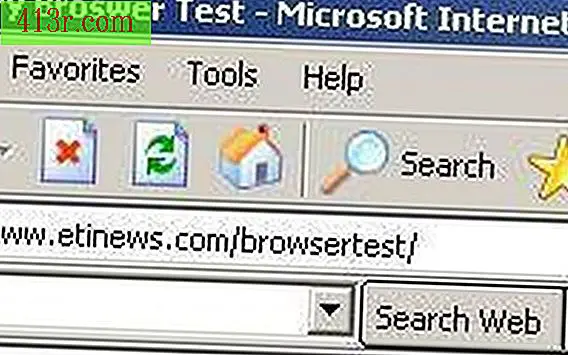
Стъпка 1
Отворете своя интернет браузър на всяка страница. В името на този пример се използва Internet Explorer. Първият блокиращ изскачащ прозорец, който ще се изключи, ще бъде Windows.
Стъпка 2
Щракнете с левия бутон върху "Инструменти" над лентата с инструменти на Explorer.
Стъпка 3
Превъртете надолу и кликнете върху "блокиране на изскачащи прозорци", след което изберете "Изключване на блокиращия изскачащи прозорци".
Стъпка 4
Следвайте стъпки 1 и 2 и ако искате да изберете конкретни сайтове, за да продължите да разрешавате изскачащи прозорци, вместо да кликнете върху "Изключване на блокиращия изскачащ прозорец", изберете "Настройки на блокиращия изскачащ прозорец". (Можете да изберете да ги разрешите само на определени сайтове, което ще ги остави блокирани за онези, които ви притесняват).
Стъпка 5
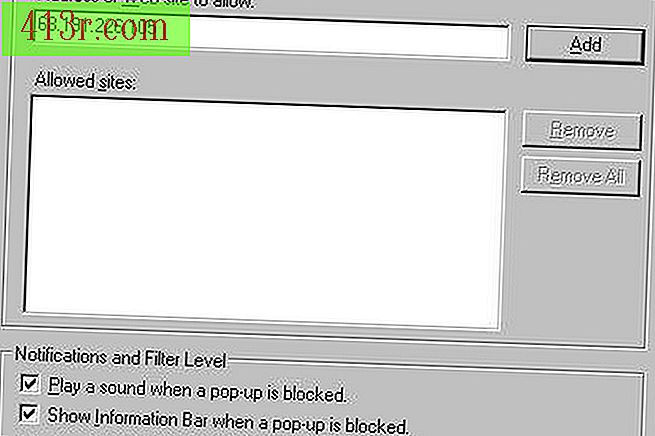 спасяване
спасяване Въведете името на уеб сайта, където искате да разрешите изскачащи прозорци. След като добавите уеб сайтовете, които искате да разрешите, можете да се върнете към инструментите и да продължите към "Деактивиране на блокиращия изскачащи прозорци".
Стъпка 1
Деактивирайте блокирането на изскачащите прозорци в лентата с инструменти. Въпреки че могат да бъдат деактивирани в Windows, ако имате на компютъра си лента с инструменти, все още можете да ги блокирате. Най-често инсталираните ленти с инструменти са тези на Yahoo и Google.
Стъпка 2
 спасяване
спасяване Кликнете върху падащото меню до бутона за изскачащи прозорци, за да ги изключите в лентата с инструменти на Yahoo. Изберете "Disable pop-up blocker".
Стъпка 3
 спасяване
спасяване Кликнете върху бутона "Опции" в лентата с инструменти на Google. В "Аксесоари" премахнете отметката от квадратчето до опцията за блокиране на изскачащите прозорци.
Стъпка 4
Вижте секцията "Помощ" на програмата си, ако имате инсталиран друг блок за блокиране на изскачащи прозорци или ленти с инструменти.







